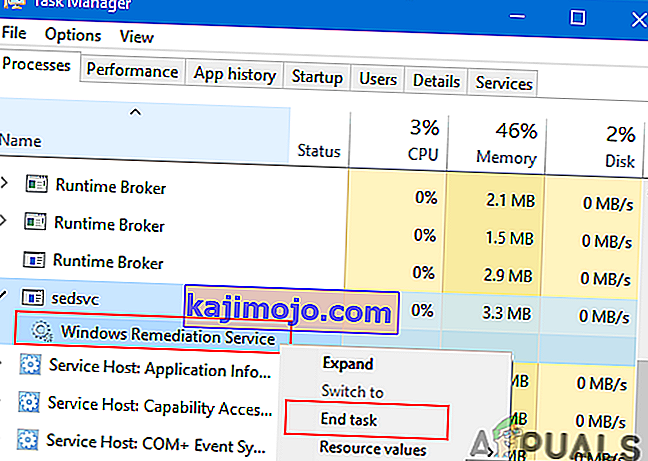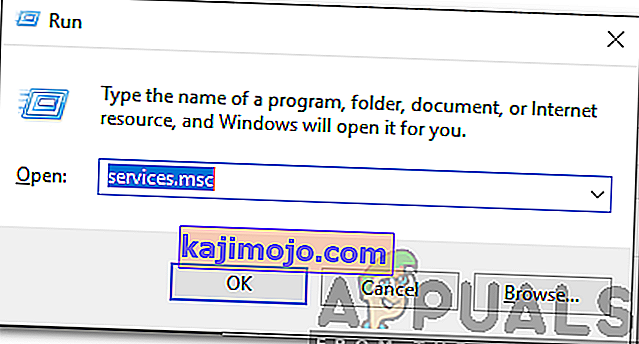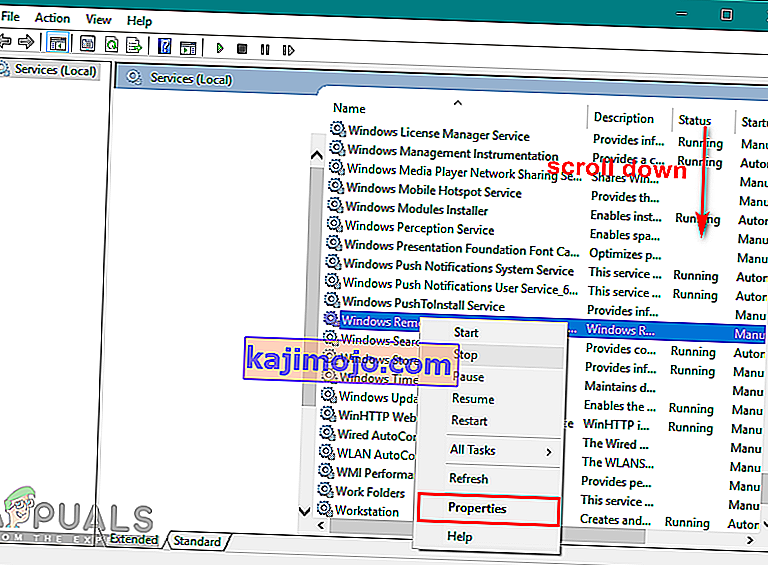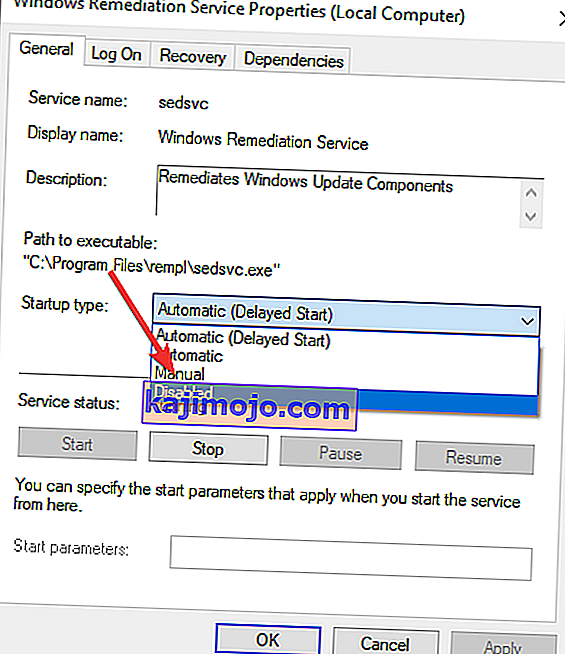„Windows Update“ yra „Microsoft“ paslauga, kuri turėtų pagerinti operacinės sistemos našumą. Jis naudojamas atnaujinti „Microsoft Windows“ operacinę sistemą ir su „Microsoft“ susijusias programas. Atnaujinimai apima pakeitimų paketus, pleistrus ir tvarkyklių naujinimus. Tačiau šie atnaujinimai gali sukelti problemų, kurios turės įtakos vartotojo patirčiai. „Sedlauncher.exe“ failas yra su „Windows Update“, kuris gali sukelti daug disko naudojimo ir kitų problemų, susijusių su „Windows 10“.
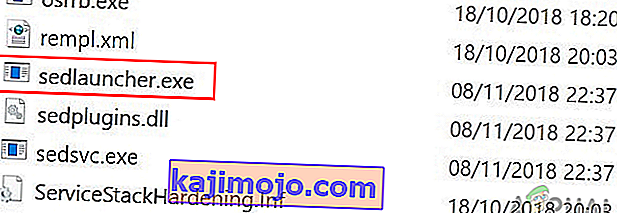
Kas yra Sedlauncher.exe?
Sedlauncher.exe yra failas, naudojamas „Windows Update Service“ komponentams tobulinti. Šis failas nukopijuojamas į jūsų sistemą naudojant „ Windows 10 KB4023057“ naujinimo pataisą. Failo vieta bus sistemos kataloge „ C: \ Program Files “, esančiame aplanke „ rempl “. „Sedlauncher.exe“ yra įtrauktas į „Windows Remediation Service“, siekiant apsaugoti ir pagreitinti „Windows 10“ naujinimo procesą. Tačiau tai taip pat gali sukelti didelio disko naudojimo problemą. Vartotojai gali nuvilti dėl atnaujinimo failo, sunaudojančio RAM ir procesoriaus. Kur jie turėtų būti naudojami atliekant kitas užduotis, pavyzdžiui, žaidžiant žaidimus ar naudojant naršyklę. „Sedlauncher.exe“ turi skaitmeninį „Microsoft“ parašą ir tai nėra virusas .
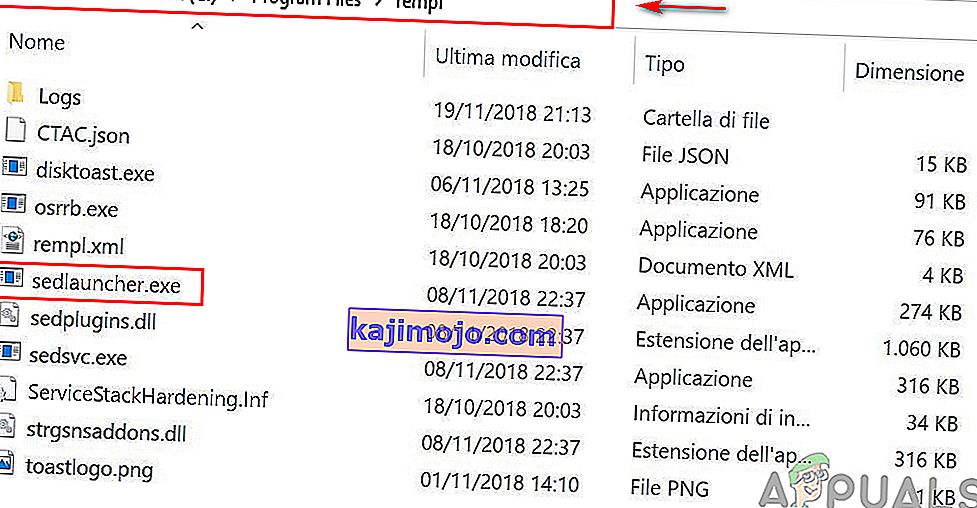
Tačiau, jei šis failas nėra šioje vietoje, kaip minėta pirmiau, turite atlikti visą sistemos nuskaitymą. Kai kurios kenkėjiškos programos slepiasi kaip teisėtas procesas, esantis aplanke „ C: \ Windows “ arba „ C: \ Windows \ System32 “. Galite pabandyti atsisiųsti „Malwarebytes“, skirtą „Windows“, ir paleisti ją nuskaityti jūsų sistemą.
Kaip išjungti Sedlauncher.exe?
Dabar, kai žinome, kad sedlauncher.exe yra KB4023057 naujinimo pataisos dalis, todėl ji yra naudinga atnaujinant „Windows 10“. Tačiau, jei tai sukelia didelio procesoriaus naudojimo problemą, norėtumėte jį išjungti. Galite jį laikinai sustabdyti arba išjungti visam laikui. Yra keletas būdų, kaip išjungti šį vykdomąjį failą naudojant sistemos atmintį, kaip minėta toliau:
1 metodas: „Sedlauncher.exe“ išjungimas iš užduočių tvarkyklės
Labiausiai paplitęs ir paprastas metodas išjungti procesą yra tai padaryti iš „Task Manager“. Visus jūsų sistemoje vykstančius procesus ir paslaugas galite rasti „Task Manager“. Norėdami išjungti sedlauncher.exe, atlikite šiuos veiksmus:
- Laikydami „ Windows“ klavišą paspauskite R, kad atidarytumėte „ Run“ , įveskite „ taskmgr “ ir „ Enter“, kad atidarytumėte užduočių tvarkyklę .

- Slinkite žemyn skirtuke Procesai, kad rastumėte „ Windows“ valymo paslaugą .
- Dešiniuoju pelės mygtuku spustelėkite jį ir pasirinkite parinktį Baigti užduotį .
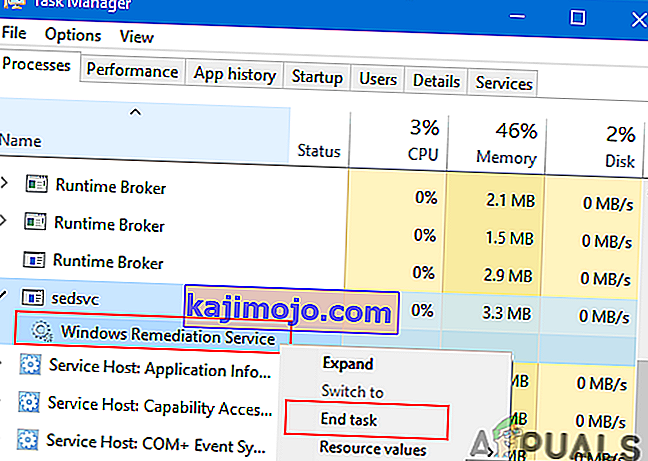
- Dabar kurį laiką patikrinkite savo sistemą, kad pastebėtumėte greičio ir atminties pagerėjimą.
2 metodas: „Sedlauncher.exe“ išjungimas iš paslaugų
Kitas būdas yra išjungti pačią paslaugą iš paslaugų paslaugų. Tai galite padaryti suradę „Windows Remediation Service“ paslaugų paslaugoje ir pakeisdami paslaugos ypatybes. Norėdami taikyti šį metodą, atlikite šiuos veiksmus:
- Laikykite nuspaudę „ Windows“ klavišą ir paspauskite R, kad atidarytumėte „ Run“ , tada įveskite „ services.msc “ ir „ Enter“ .
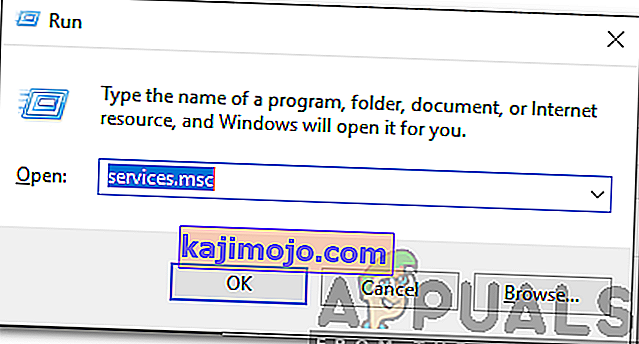
- Slinkite žemyn sąraše „Service“ paslaugų lange, kad rastumėte „ Windows Remediation Service“ .
- Dešiniuoju pelės mygtuku spustelėkite jį ir pasirinkite Ypatybės .
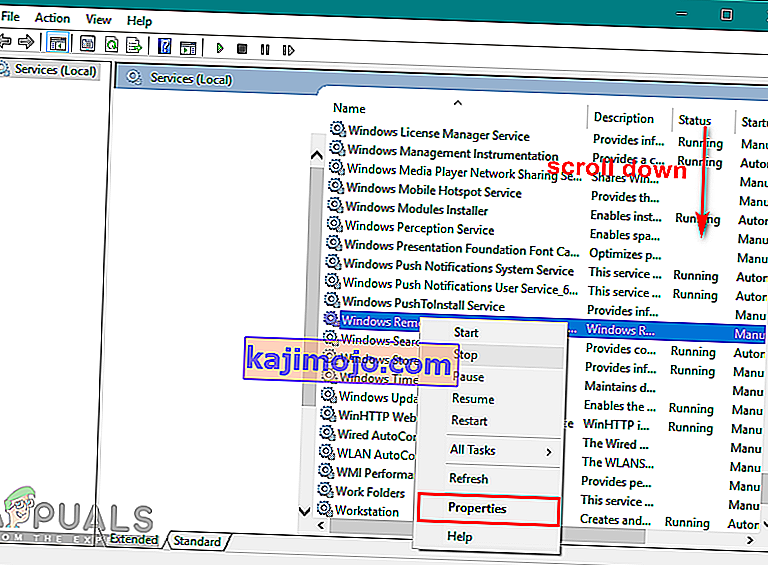
- Į Bendra spustelėkite ant paleisties tipas išskleidžiamajame meniu ir pasirinkite Disabled , tada Apply
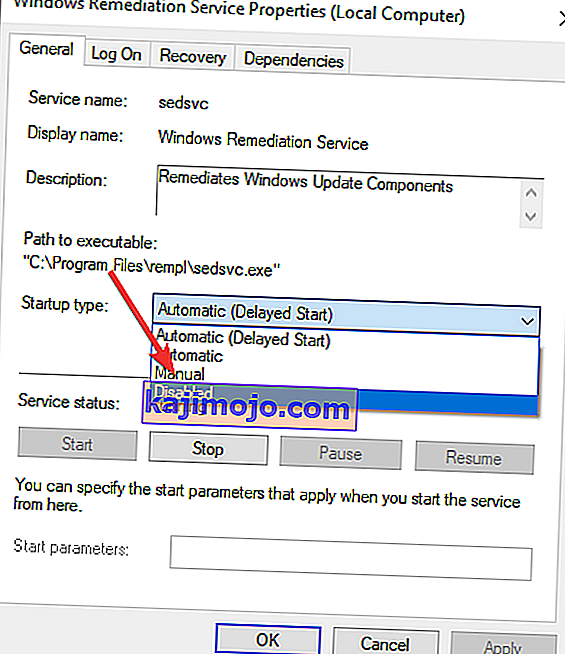
- Perkraukite kompiuterį ir tai išspręs sedlauncher.exe problemą.